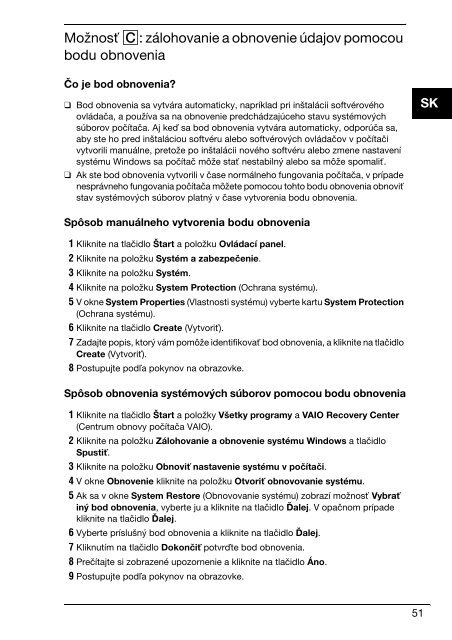Sony VPCCW2C5E - VPCCW2C5E Guide de dépannage Slovaque
Sony VPCCW2C5E - VPCCW2C5E Guide de dépannage Slovaque
Sony VPCCW2C5E - VPCCW2C5E Guide de dépannage Slovaque
You also want an ePaper? Increase the reach of your titles
YUMPU automatically turns print PDFs into web optimized ePapers that Google loves.
Možnosť C: zálohovanie a obnovenie údajov pomocou<br />
bodu obnovenia<br />
Čo je bod obnovenia?<br />
❑ Bod obnovenia sa vytvára automaticky, napríklad pri inštalácii softvérového<br />
ovládača, a používa sa na obnovenie predchádzajúceho stavu systémových<br />
súborov počítača. Aj keď sa bod obnovenia vytvára automaticky, odporúča sa,<br />
aby ste ho pred inštaláciou softvéru alebo softvérových ovládačov v počítači<br />
vytvorili manuálne, pretože po inštalácii nového softvéru alebo zmene nastavení<br />
systému Windows sa počítač môže stať nestabilný alebo sa môže spomaliť.<br />
❑ Ak ste bod obnovenia vytvorili v čase normálneho fungovania počítača, v prípa<strong>de</strong><br />
nesprávneho fungovania počítača môžete pomocou tohto bodu obnovenia obnoviť<br />
stav systémových súborov platný v čase vytvorenia bodu obnovenia.<br />
SK<br />
Spôsob manuálneho vytvorenia bodu obnovenia<br />
1 Kliknite na tlačidlo Štart a položku Ovládací panel.<br />
2 Kliknite na položku Systém a zabezpečenie.<br />
3 Kliknite na položku Systém.<br />
4 Kliknite na položku System Protection (Ochrana systému).<br />
5 V okne System Properties (Vlastnosti systému) vyberte kartu System Protection<br />
(Ochrana systému).<br />
6 Kliknite na tlačidlo Create (Vytvoriť).<br />
7 Zadajte popis, ktorý vám pomôže i<strong>de</strong>ntifikovať bod obnovenia, a kliknite na tlačidlo<br />
Create (Vytvoriť).<br />
8 Postupujte podľa pokynov na obrazovke.<br />
Spôsob obnovenia systémových súborov pomocou bodu obnovenia<br />
1 Kliknite na tlačidlo Štart a položky Všetky programy a VAIO Recovery Center<br />
(Centrum obnovy počítača VAIO).<br />
2 Kliknite na položku Zálohovanie a obnovenie systému Windows a tlačidlo<br />
Spustiť.<br />
3 Kliknite na položku Obnoviť nastavenie systému v počítači.<br />
4 V okne Obnovenie kliknite na položku Otvoriť obnovovanie systému.<br />
5 Ak sa v okne System Restore (Obnovovanie systému) zobrazí možnosť Vybrať<br />
iný bod obnovenia, vyberte ju a kliknite na tlačidlo Ďalej. V opačnom prípa<strong>de</strong><br />
kliknite na tlačidlo Ďalej.<br />
6 Vyberte príslušný bod obnovenia a kliknite na tlačidlo Ďalej.<br />
7 Kliknutím na tlačidlo Dokončiť potvrďte bod obnovenia.<br />
8 Prečítajte si zobrazené upozornenie a kliknite na tlačidlo Áno.<br />
9 Postupujte podľa pokynov na obrazovke.<br />
51